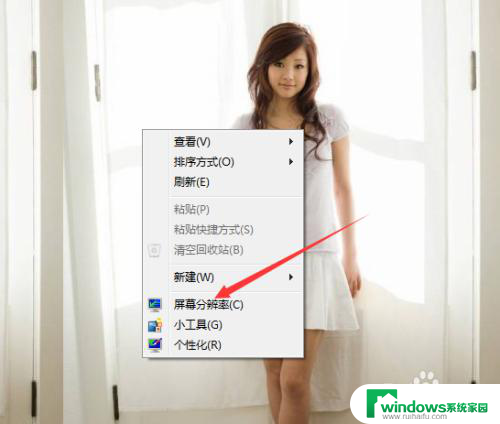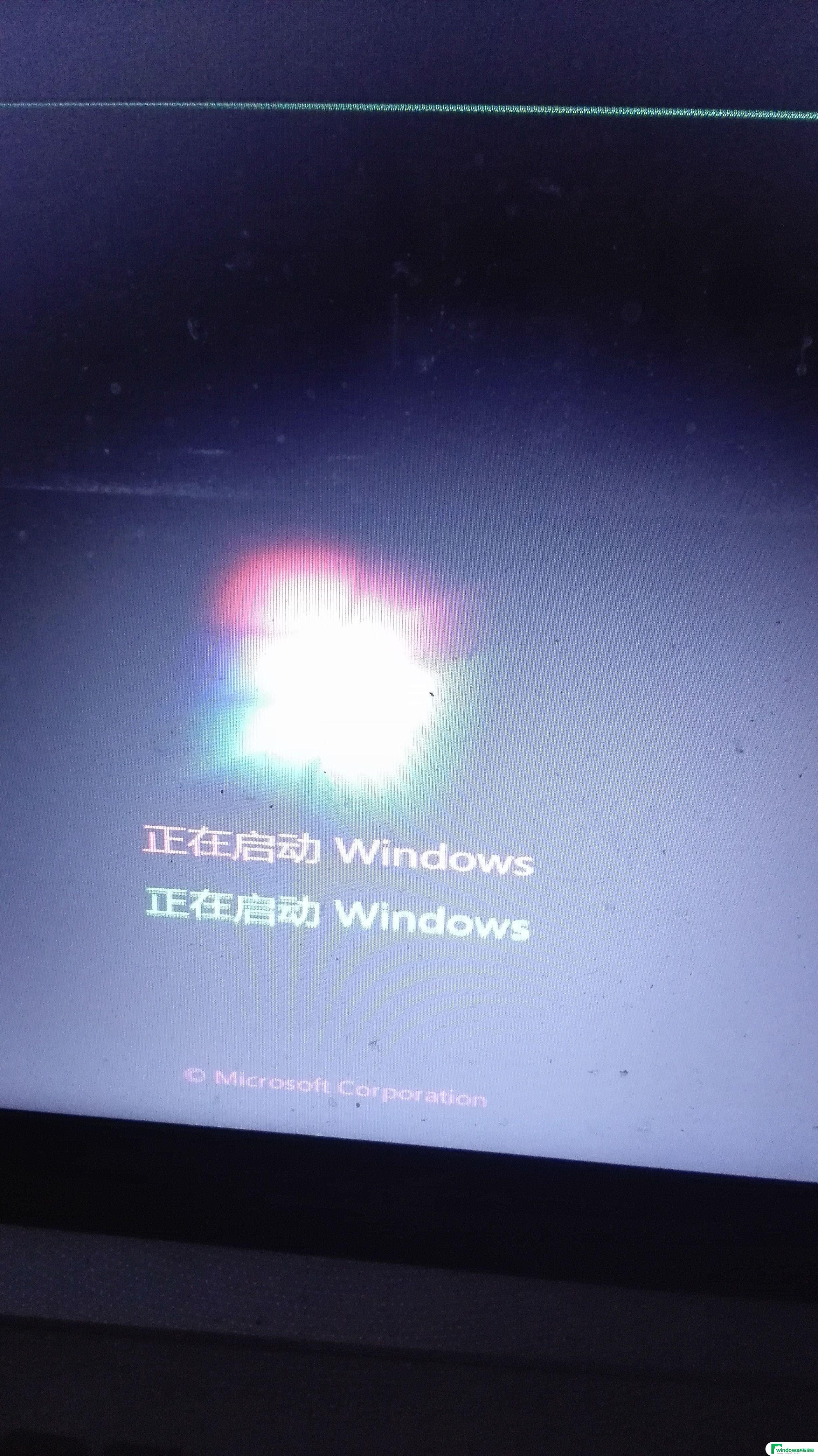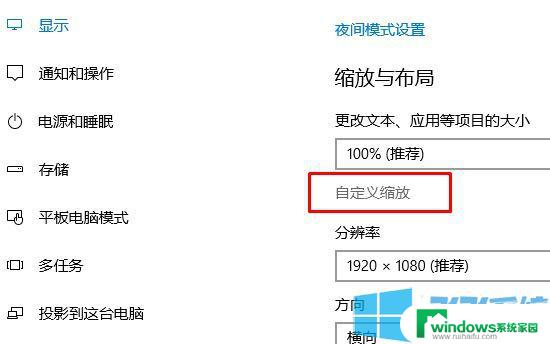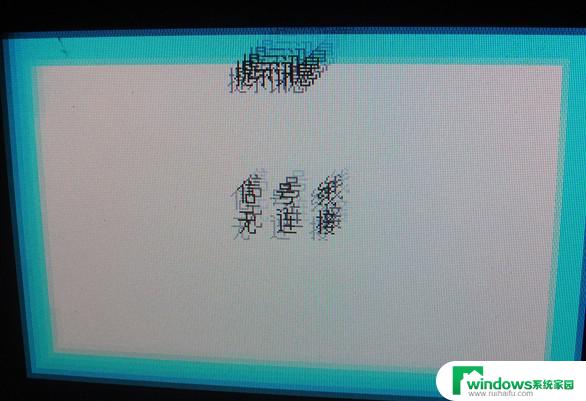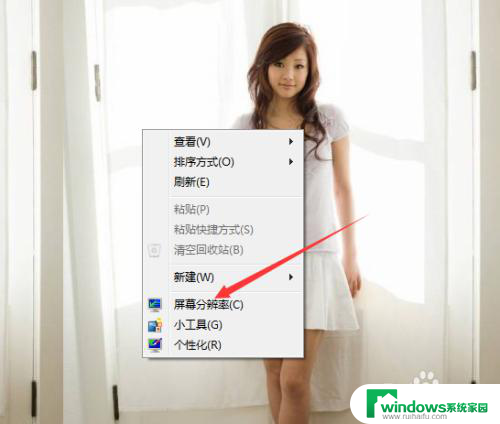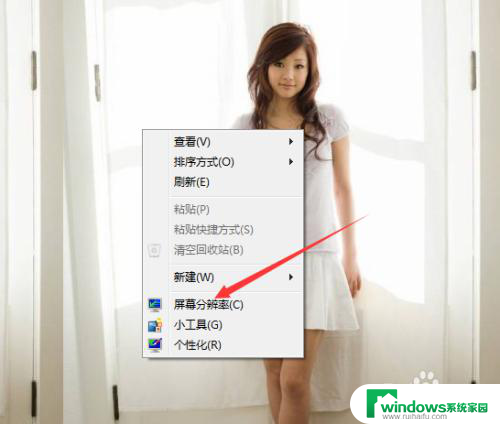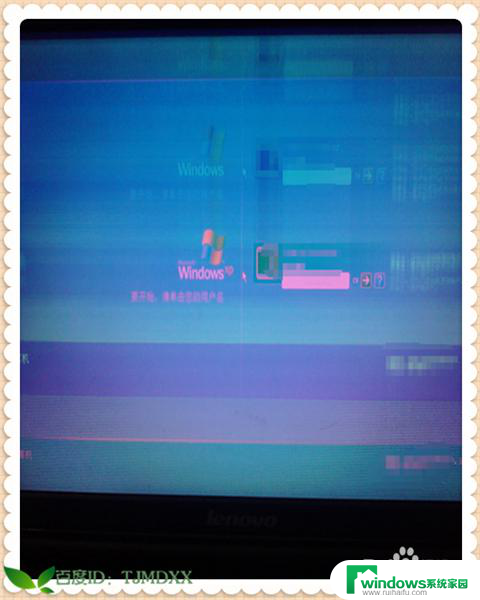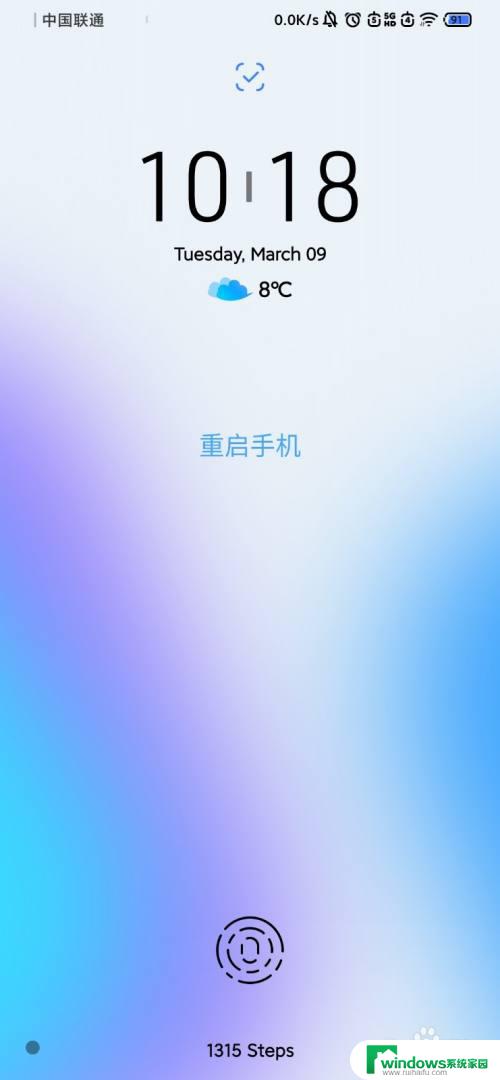电脑屏幕上的字有重影怎么处理 显示器字体模糊且有重影的解决方法
当我们使用电脑时,有时候会遇到屏幕上的字体模糊且出现重影的情况,这不仅影响到我们的视野,也会影响到我们的使用体验,为了解决这个问题,我们可以采取一些简单的方法来调整显示器的设置,比如调整显示器的分辨率、刷新率、清晰度等参数,或者检查显示器的连接线是否松动,以确保信号传输的稳定性。通过这些方法,我们可以很容易地解决电脑屏幕上字体模糊且有重影的问题,让我们的使用体验更加顺畅和舒适。
具体步骤:
1.第一步,右击桌面的空白处,弹出下拉子菜单。
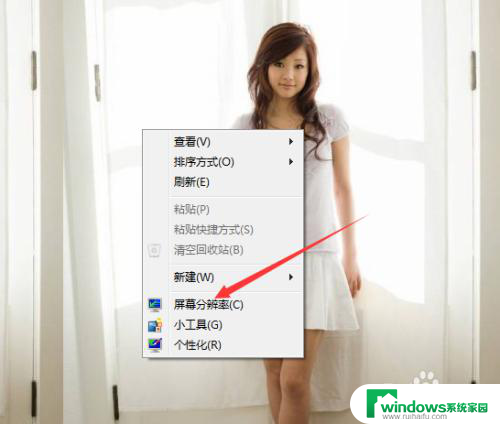
2.第二步,选择“屏幕分辨率”。查看计算机的分辨率是否设为推荐的分辨率,如果不是的话,更改分辨率即可。
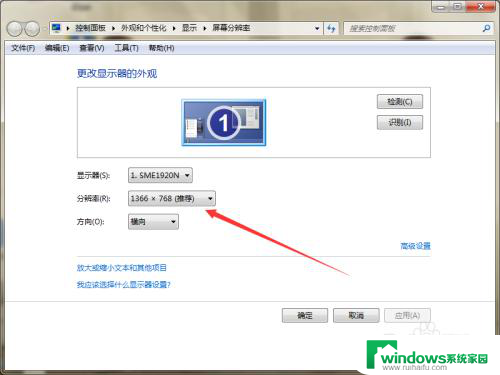
3.第三步,如果分辨率正确的话。右击桌面的计算机图标,弹出下拉菜单。
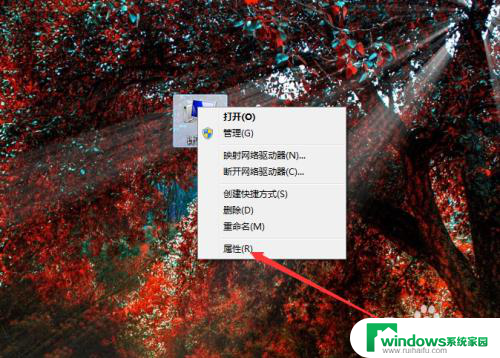
4.第四步,选择“属性”,查看计算机系统信息。
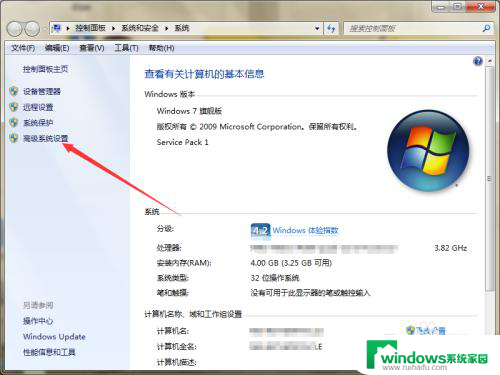
5.第五步,选择“高级系统设置”,弹出系统属性的高级选项卡窗口。
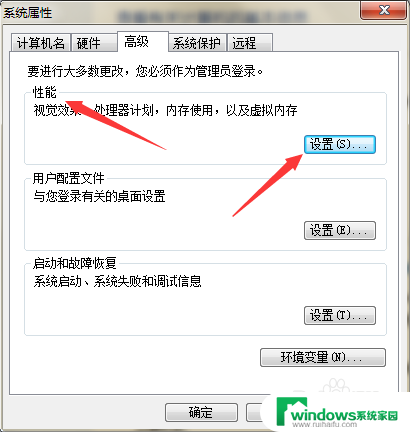
6.第六步,点击“性能”下方的设置按钮,弹出性能选项窗口。
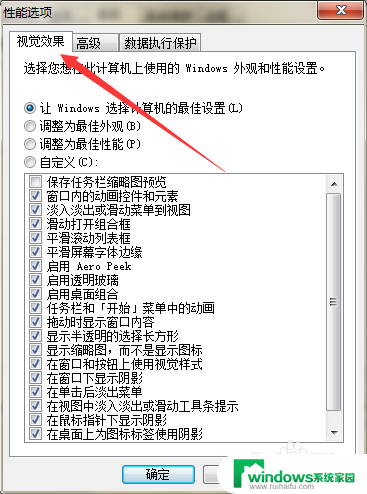
7.第七步,在页面上取消勾选“平滑屏幕字体边缘”。然后点击应用确定,就可以解决问题。
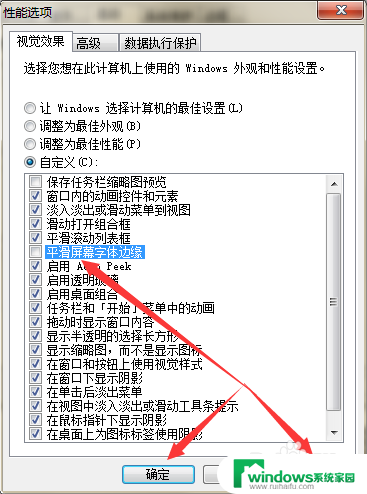
以上就是电脑屏幕上的字有重影怎么处理的全部内容,碰到同样情况的朋友们可以参考以上方法来解决,希望对大家有所帮助。